菜单管理
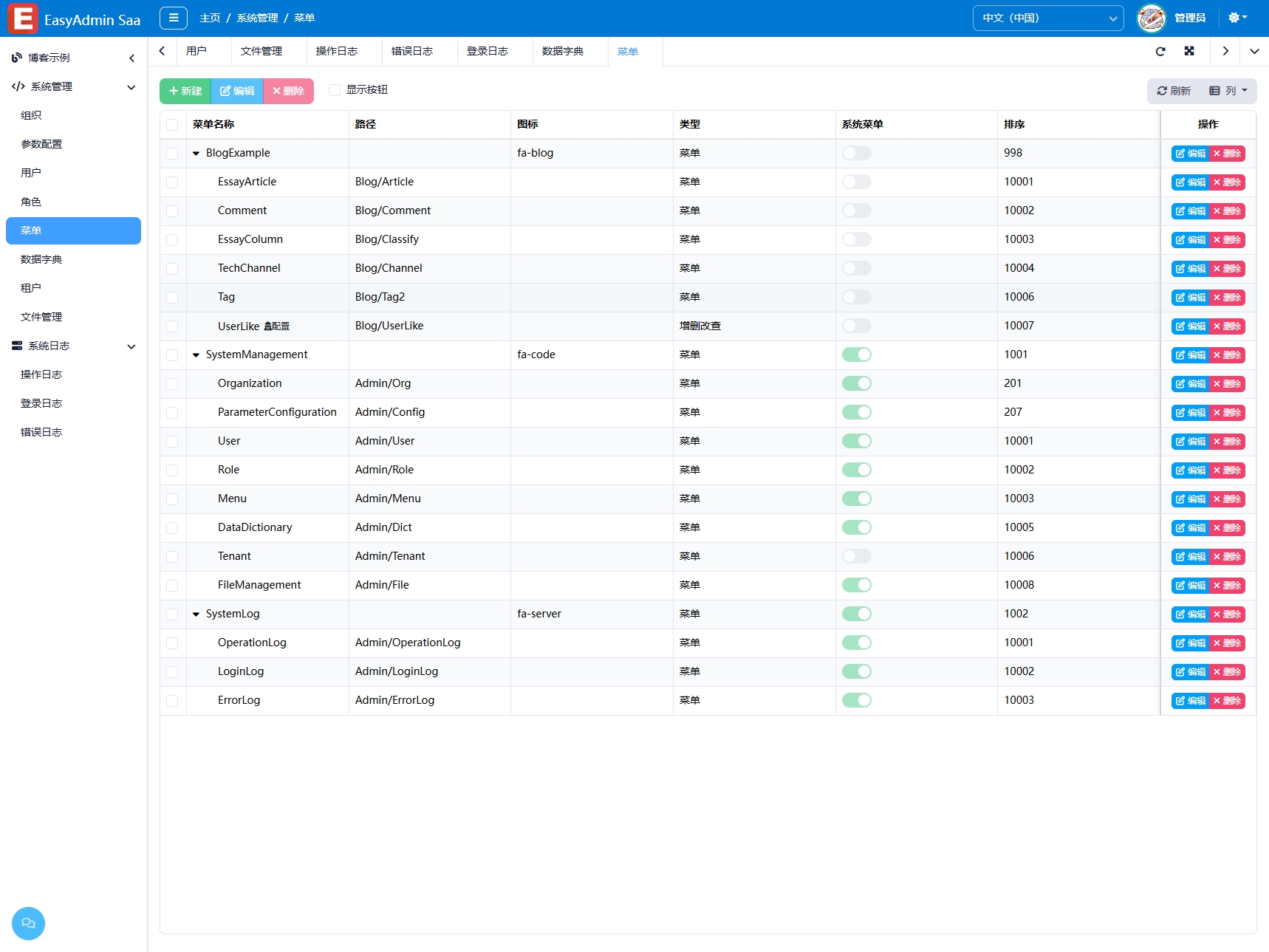
功能概述
菜单管理模块是系统用户界面的重要组成部分,它为用户提供了访问系统各项功能的导航入口。通过菜单管理,管理员能够灵活地对系统菜单进行添加、编辑、删除、排序以及权限分配等操作,从而实现对系统功能展示的个性化定制,满足不同用户角色的使用需求。具体功能如下:
- 菜单结构管理:支持创建多级菜单,构建树形菜单结构,清晰地组织系统功能模块。
- 菜单属性配置:可设置菜单的名称、图标、链接地址、显示顺序等属性,提升菜单的可读性和易用性。
- 权限控制:将菜单与用户角色进行关联,确保不同角色的用户只能看到并访问被授权的菜单。
使用方法
进入菜单管理页面
在系统主界面的导航栏中,找到 “系统管理” 模块,点击展开后选择 “菜单管理” 选项,即可进入菜单管理页面。
查看菜单列表
进入页面后,会看到一个树形结构的菜单列表,直观展示了系统的菜单层级关系。列表中每个菜单节点前通常会有展开/收缩图标,点击可查看或隐藏子菜单。同时,列表会显示菜单的基本信息,如菜单名称、图标、链接地址等。
添加新菜单
- 选择父菜单:若要创建子菜单,需先在菜单列表中选择对应的父菜单;若创建一级菜单,则无需选择。
- 点击添加按钮:在页面操作栏中找到 “添加菜单” 按钮并点击,弹出菜单信息录入窗口。
- 填写菜单信息:
- 菜单名称:必填项,用于在菜单中显示的名称,需简洁明了,准确反映该菜单对应的功能。
- 图标:选填项,可选择合适的图标来直观标识该菜单,增强用户识别度。
- 链接地址:必填项,输入该菜单对应的系统功能页面的访问地址。
- 显示顺序:输入数字,用于确定该菜单在同级菜单中的显示顺序,数字越小越靠前。
- 保存菜单:点击 “保存” 按钮,新菜单将被添加到菜单列表中。
编辑菜单信息
- 在菜单列表中找到需要编辑的菜单节点,点击其右侧的 “编辑” 按钮,弹出菜单信息编辑窗口。
- 在窗口中修改菜单的各项信息,如名称、图标、链接地址、显示顺序或权限关联等。
- 修改完成后,点击 “保存” 按钮,更新菜单信息。
删除菜单
- 在菜单列表中找到要删除的菜单节点,点击其右侧的 “删除” 按钮。
- 若该菜单存在子菜单,系统会弹出提示框,告知删除操作将同时删除所有子菜单,确认无误后点击 “确定” 完成删除;若菜单无子菜单,直接确认删除即可。
调整菜单顺序
- 通过修改菜单的 “显示顺序” 属性来精确调整菜单顺序,修改后点击 “保存” 使顺序生效。
界面说明
页面顶部操作栏
- 添加菜单:点击此按钮可进入新菜单创建流程。
- 刷新:点击后重新加载菜单列表,获取最新的菜单信息。
- 搜索框:输入菜单名称的关键字,可快速筛选出匹配的菜单节点。
菜单列表区域
- 树形结构:以树形形式展示菜单层级关系,方便查看菜单的父子关系。
- 菜单节点:每个菜单节点显示菜单的名称和图标,点击节点可展开或收缩其子菜单。
- 操作按钮:每个菜单节点右侧通常有 “编辑”、“删除” 按钮,用于对该菜单进行相应操作。
弹窗区域
- 菜单信息录入/编辑窗口:用于添加新菜单或修改已有菜单的信息,包含菜单各项属性的输入框和权限关联的勾选框。
- 确认对话框:在进行删除菜单等重要操作时弹出,需用户确认操作,防止误删。